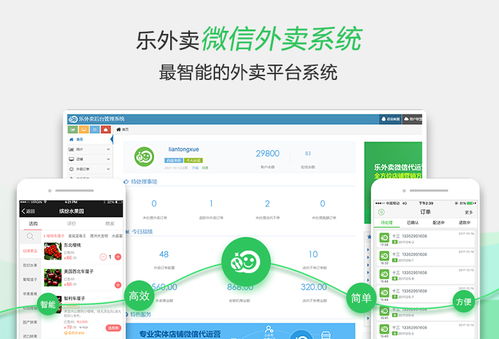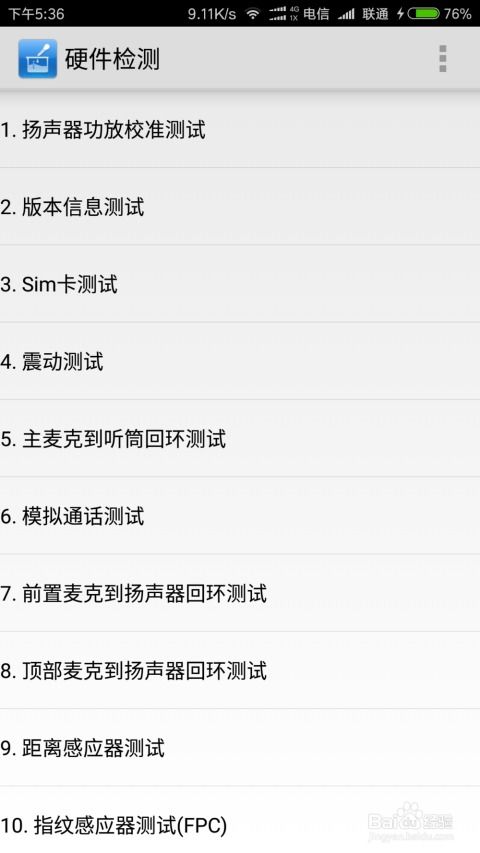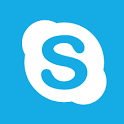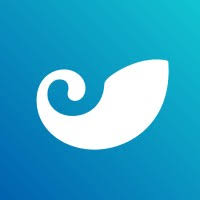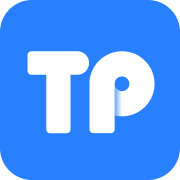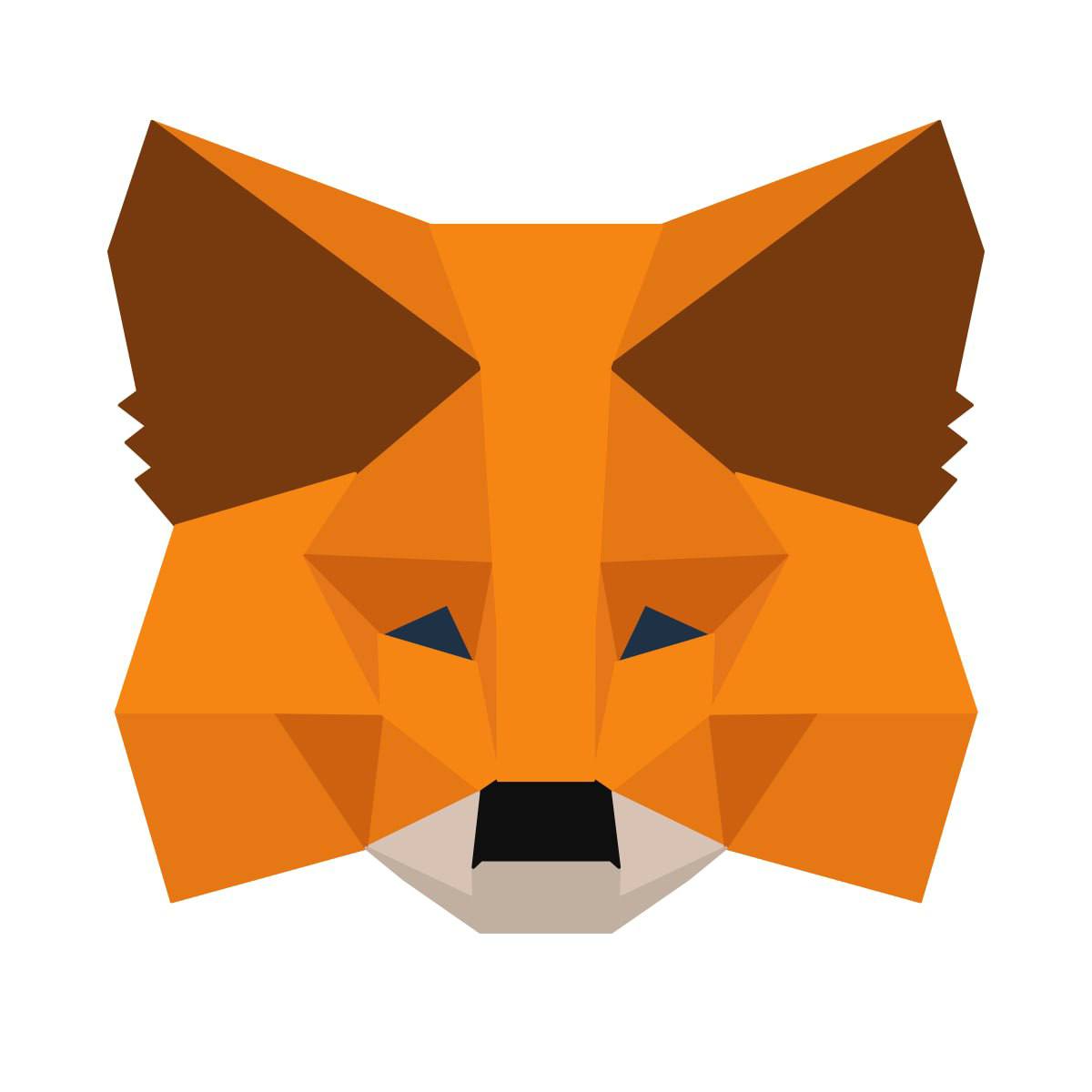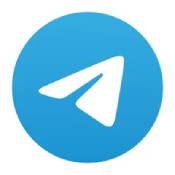如何用光驱安装win7系统,如何用光驱安装Windows 7系统
时间:2024-09-29 来源:网络 人气:
如何用光驱安装Windows 7系统
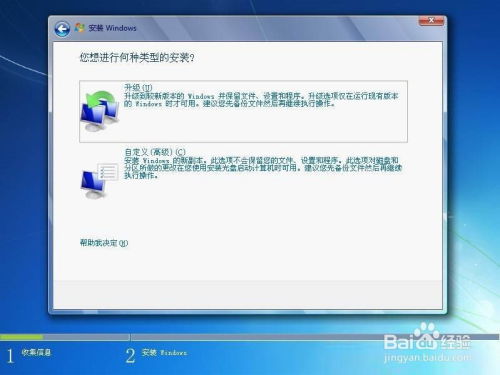
随着电脑硬件的更新换代,许多用户在升级或重装系统时,可能会选择使用光驱安装Windows 7系统。本文将详细讲解如何使用光驱安装Windows 7系统,帮助您顺利完成系统安装。
一、准备工作
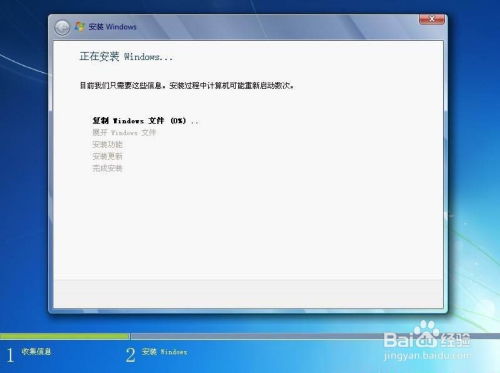
在开始安装之前,请确保您已准备好以下物品:
Windows 7系统安装光盘
一台可以正常工作的电脑
足够的硬盘空间(至少20GB以上,根据需要安装的软件和资料进行调整)
二、设置BIOS启动顺序
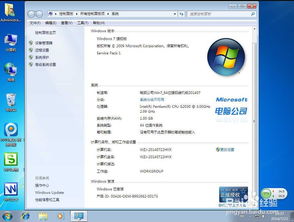
1. 开机时按下DEL键进入BIOS设置。
2. 在BIOS设置中找到“Boot”或“Boot Order”选项。
3. 将光驱设置为第一启动项,保存并退出BIOS设置。
4. 保存设置后,电脑会自动重启。
注意:不同品牌的电脑进入BIOS的快捷键可能不同,请根据实际情况操作。
三、开始安装Windows 7
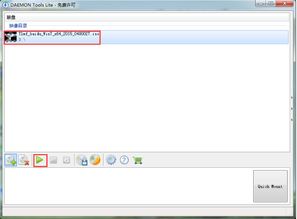
1. 将Windows 7安装光盘放入光驱。
2. 开机后,电脑会从光驱启动,进入Windows 7安装界面。
3. 选择安装语言、时间和键盘布局,点击“下一步”。
4. 点击“我接受许可条款”,勾选“不使用Windows update自动安装重要更新”,点击“下一步”。
5. 选择“自定义(高级)”安装类型,点击“下一步”。
6. 在“磁盘0”上选择“C盘”,点击“下一步”。
7. 等待系统自动格式化C盘,并复制安装文件到C盘。
8. 安装完成后,电脑会自动重启。
四、完成安装
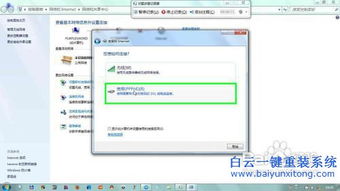
1. 开机后,进入Windows 7桌面。
2. 根据提示设置用户名、密码和计算机名称。
3. 设置完成后,电脑会自动重启。
4. 重启后,进入Windows 7桌面,完成安装。
五、注意事项
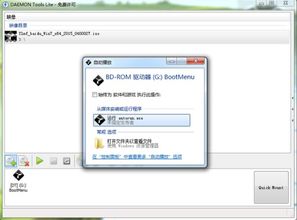
1. 在安装过程中,请确保电脑电源稳定,避免突然断电。
2. 安装过程中,请不要随意关闭电脑,以免造成系统损坏。
3. 安装完成后,请及时备份重要数据,以防数据丢失。
通过以上步骤,您就可以成功使用光驱安装Windows 7系统了。祝您安装顺利!
相关推荐
教程资讯
教程资讯排行